给路由器设置密码方法,电脑如何更改路由器密码wifi密码 。小编来告诉你更多相关信息 。
电脑如何更改路由器密码wifi密码小编为网友们解答电脑如何更改路由器密码wifi密码和给路由器设置密码方法的相关话题,很不错的方法小知识 , 建议收藏哦!
随着无线网络的普及,无线路由器作为无线网络的传输者已走进千家万户,WIFI这个代名词也从以前的鲜为人知演变到了家喻户晓 。安装路由器以后都会设置一个无线WIFI名称和无线WIFI密码,设置好以后就可以给具有无线功能的终端设备进行连接上网了 。

文章插图
由于无线终端设备都具有保存记忆密码的功能,所以只要连接上一次,以后就无需再进行连接 , 这样时间长了忘记WIFI密码也是常有的事 。但是当我们更换新设备,或者亲戚朋友来家里做客需要用WIFI连接上网的时,这个时候也就是必须把忘记密码找回来的时候了,一般忘了的东西重新想起来也是比较麻烦的事情 。如果WIFI密码忘记了 , 我觉得这个时候给它重新设置一下是最快的办法,那么WIFI密码忘记以后怎么再重新设置新密码呢?现在我就给大家介绍一下,怎么快速重新设置WIFI密码 。
一般路由器默认的管理地址是:192.168.0.1或者192.168.1.1,如果输入这两个还不对,自己又没有重设过管理地址,那么就在路由器背面找一下所用路由器的登录地址 。每个路由器背面的标签上面都有路由器的一些参数信息,有的路由器的用户和密码是出厂时都设置好的,上面也都会显示 , 有的路由器是第一次安装时才让设置密码的 。
操作方法/步骤(1)在电脑浏览器上面输入路由器管理地址 , 然后打开登录界面
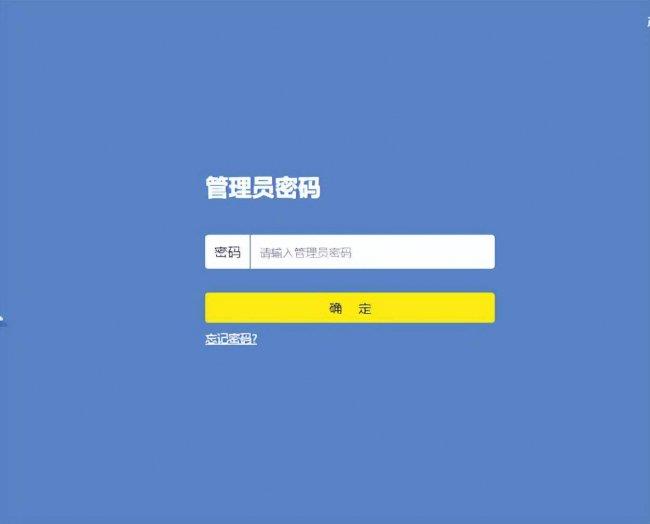
文章插图
(2)现在TP-link路由器登录时只有密码选项,所以只输入第一次安装时设置的密码就行了,有的路由器是输入用户名和密码,根据情况输入 , 然后点击“确定”登录就行了 。
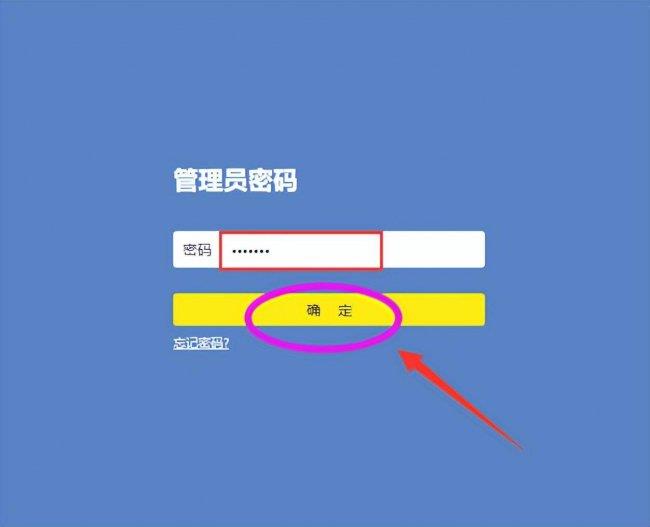
文章插图
(3)登录成功后,点击右下角的“路由设置”选项
给路由器设置密码方法,电脑如何更改路由器密码wifi密码 。小编来告诉你更多相关信息 。
电脑如何更改路由器密码wifi密码
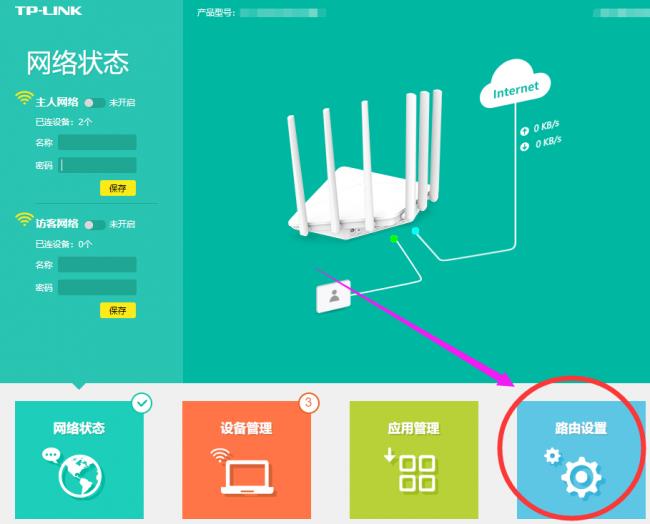
文章插图
(4)然后点击路由设置下面的“无线设置”选项
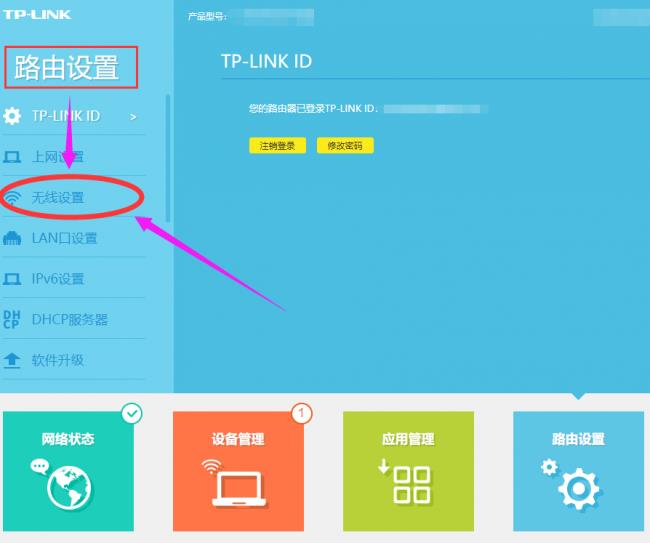
文章插图
(5) 进入到无线设置管理页面后,就可以看到无线名称和无线密码选项了 , 在这里无线名称和无线密码都可以进行修改 , 大部分路由器的密码是隐藏状态的,也就看不到密码了 。有的密码是处于显示状态,显示状态的密码就可以直接看到了 , 不用再修改,隐藏状态下的密码重新再设置一下就行了,修改后记得点击保存 。
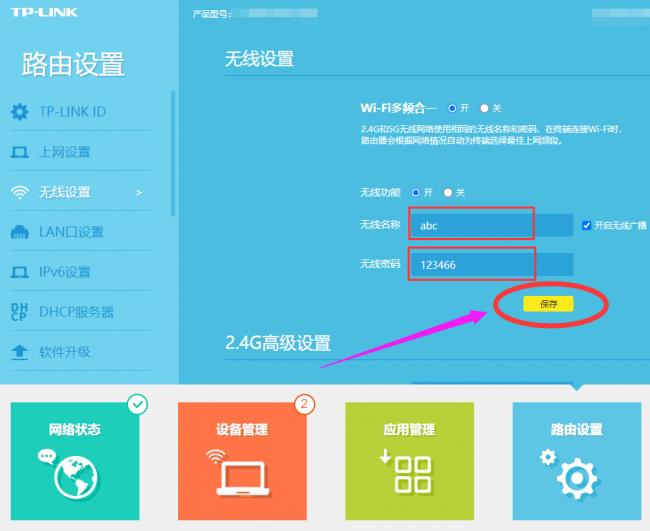
文章插图
注意事项(1) 我以上用的是TP-LINK路由器给大家演示的,由于路由器每个品牌操作界面会有变化 , 所以不同品牌的路由器设置的方法可能会有所不一样,但是最终达到的效果是一样 。如果您用的是别的品牌的路由器且无法找到设置的地方,可以直接留言交流 , 我会给大家发一下适合自己的设置方法 。#怎么设置无线路由器#
(2) 如果大家觉得这个经验分享对自己有用,别忘记了点关注收藏哦,这样以后再用时就不用再去查找了 。
【给路由器设置密码方法 电脑如何更改路由器密码wifi密码】上述的关于电脑如何更改路由器密码wifi密码 以及 给路由器设置密码方法的详细讲解,小编希望本文能给你带来生活上的帮助!
- 关于BIOS一键还原的方法 华硕主板bios强制恢复出厂设置
- 教你解除定时关机模式 电脑到时间自动关机怎么取消设置
- 超广角的设置教程 小米mix2s如何调广角
- 关于电脑底下的任务栏设置方法 电脑底下的任务栏不见了怎么办
- 打印机共享设置步骤 两台电脑怎么共享打印机
- 电脑的开机密码设置教程 台式机如何设置电脑密码
- 苹果投屏的设置方法 ipad可以投屏到电视吗
- 共享文件夹权限管理 win10共享文件夹密码怎么设置
- 控制面板3d设置拒绝访问的方法 nvidia控制面板拒绝访问怎么办
- 关于BIOS设置启动项的步骤 bios没有usb启动项解决方法
